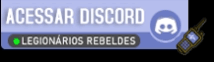top of page
SUPORTE
SOLUÇÕES
ERRO NO PUNKBUSTER
Solucionar quaisquer dos problemas de desconexão por motivos de punkbuster
SOLUÇÕES
ATUALIZAR O JOGO (1/3)
1. Faça o download do atualizador baixando o pbsetup
2. Clique com o botão direito do mouse no atualizador e clique em "executar como administrador"
3. Escolha o jogo com o qual você tem problemas na lista.
4. Se necessário, clique em "procurar jogo" e vá para o local do seu jogo
5. Clique em "ok" e clique em "adicionar jogo"
6. Clique em atualizar punkbuster se não for atualizado automaticamente
7. Deixe o atualizador terminar e reinicie o computador
REPARAR O JOGO (2/3)
1. Procure o diretório de jogos local na pasta "__Installer \ punkbuster \ redist"
2. Execute o instalador chamado "pbsvc.exe"
3. Selecione a opção " Install/Re-install Punkbuster Service"
VERIFICAR SE OS SERVIÇOS PB ESTÃO SENDO EXECUTADOS (3/3)
1. Vá para o menu Iniciar e digite "services.msc" na barra de pesquisa / executar
2. Encontre "PnkBstrA" e "PnkbStrB"
3. Se os serviços não foram iniciados, clique com o botão direito do mouse em ambos e selecione "Iniciar"
4. Em seguida, clique com o botão direito do mouse em ambos
5. clique em propriedades e verifique se os dois estão definidos para iniciar automaticamente
ERRO NA PORTA UDP 3659
Solucionar quaisquer dos problemas de desconexão por motivos de da porta tcp ou udp
SOLUÇÕES
PROBLEMAS NO FIREWALL (1/1)
1. Vá para o Painel de controle:
No Windows 7: Abra o menu Iniciar na área de trabalho e clique em "Painel de Controle"
No Windows 8: Aperte a tecla Windows + X e clique em "Painel de Controle" para abrir
2. Na caixa de busca, digite 'firewall'
3. Clique na opção 'Firewall do Windows'
4. No painel esquerdo, clique em 'Configurações Avançadas' Se uma confirmação ou a senha de administrador forem solicitadas, digite a senha para confirmar. Caso contrário, pule para a etapa seguinte.
5. No painel esquerdo da caixa de diálogo 'Firewall do Windows com Segurança Avançada'
6. clique em 'Regras de Entrada'
7. No painel direito, clique no botão 'Nova Regra'
Isso executará um Assistente de Nova Regra de Entrada onde você poderá inserir o número de porta relevante e selecionar 'TCP' ou 'UDP'. Agora você adicionou uma porta à sua conexão de rede. Se você se conectar mais tarde com uma conexão de rede diferente, talvez tenha que re-adicionar qualquer porta inserida. Talvez você também tenha que repetir esses passos se precisar inserir portas múltiplas.
Se estiver jogando em um PC, habilite as seguintes portas online na sua conexão
TCP: 80, 443, 9988, 17502, 20000-20100, 22990, 42127
UDP: 3659, 14000-14016, 22990-23006, 25200-25300
ERRO DE PING OCULTO
Solucionar os problemas ligados a não exibição do ping durante as partidas.
SOLUÇÕES
CONTACTAR SUPORTE EA (1/1)
Alguns jogadores relatam que o ping de conexão não é exibido no placar de pontos de alguns servidores sendo exibido em seu lugar o símbolo de Hífen e acabam por muitas vezes recebendo uma mensagem automática e privada via chat solicitando para fixar o seu ping ou será kickado do servidor como punição.
1. Vá até o suporte (chat online) da EA
2. Siga os procedimentos de Rastreio de Rota e Ping realizados pela EA:
UDP: 3659, 14000-14016, 22990-23006, 25200-25300
ERRO NO PACOTE PREMIUM
Solucionar os problemas de download dos mapas ou na identificação do título premium no seu perfil battlelog.
SOLUÇÕES
REPARA O JOGO (1/1)
1. Feche o jogo
2. Clique com o botão direito do mouse sobre a capa do jogo
3. Selecione na opção "Reparar o Jogo".
4. Saia completamente do Origin
5. Inicie novamente o Origin
obs.: Se não funcionar, abra o jogo através do Battlelog , geralmente é necessário registrar por lá o titulo de Premium.
6. Caso nenhuma das opções anteriores funcione, será necessário entrar em contato com o suporte da EA. Alguns usuários relataram que foi necessário solicitar ao verificação do serial ativado para que o titulo “premium” fosse associado ao ID ou Perfil EA do jogador.
ERRO NO DIRECTX
Solucionar os problemas de directx
SOLUÇÕES
REINSTALAR O DIRECTX (1/2)
1. Localize a pasta: C: \ Arquivos de programas (x86) \ Origin Games \ Battlefield 4 \ __ Installer \ directx \ redist
2. localize o arquivo chamado DXSETUP.exe
3. Instale enquanto estiver conectado à Internet
4. Pode ser necessário reiniciar o computador
5. tente iniciar o jogo.
REPARO FORÇADO DO DIRECTX (2/2)
1. Localize a pasta C: \ Arquivos de programas (x86) \ Origin Games \ Battlefield 4 \ __ Installer \ directx \ redist
2. Apague todos os arquivos de extensão (.cab)
obs.: Lembre-se de fazer uma cópia dos arquivos em alguma pasta externa
3. Mantenha os seguinte arquivos: DSETUP.DLL dsetup32.DLL DXSETUO.exe
4. Execute o jogo
ALTERAR ID ORIGIN
Como alterar as informações da sua conta Origin
SOLUÇÕES
ACESSAR O PAINEL EA (1/1)
Alterar o seu ID de origem é bastante simples e não requer contato com a EA.
1. Faça login no cliente Origin.
2. Clique no seu nome de usuário e, em seguida, clique em "Editar meu perfil", localizado abaixo da imagem do seu avatar.
3. Clique em "Editar", ao lado de "Informações básicas", responda à sua pergunta de segurança e faça as alterações.
Nota: Se você usar o mesmo nome de usuário nos fóruns da EA, isso poderá afetar elementos da identidade do seu fórum, incluindo contagem de mensagens, status e permissões. Você também pode precisar sair dos fóruns e entrar novamente se estiver conectado durante a alteração de nome.
Link: http://help.ea.com/en/article/how-to-change-your-origin-id/
ERRO NO PUNKBUSTER
ERRO NA PORTA UDP
ERRO DE PING OCULTO
ERRO NO PACOTE PREMIUM
ERRO NO DIRECTX
ALTERAR ID ORIGIN
bottom of page